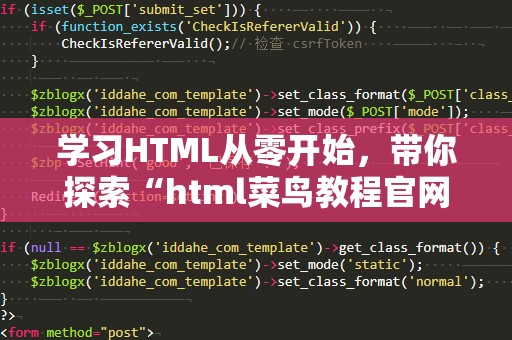在现代网页设计中,如何让页面不仅在内容上充实,更能在视觉上吸引用户的眼球,一直是设计师们不断追求的目标。而在网页设计中,CSS列表样式(ListStyle)作为一种强大的工具,它不仅能够帮助我们更好地组织页面信息,更能让网页的设计显得独具匠心。今天,我们将从多个角度,全面解析CSS列表样式的应用,看看它是如何提升网页的设计感与用户体验的。

我们要了解什么是CSS列表样式。简单来说,CSS列表样式是通过CSS属性来设置HTML列表(包括无序列表
- 、有序列表
- 和定义列表
- )的外观的。通过CSS,我们可以控制列表项的标记样式、位置、背景、间距等,从而让网页的内容不仅有条理,更加美观。
CSS列表样式的基础使用
在CSS中,常见的与列表样式相关的属性主要包括list-style-type、list-style-position和list-style-image。这些属性可以帮助设计师根据需求,定制不同的列表样式。让我们来看一看这些属性的基本用法。
list-style-type:这是最常用的属性,它用来设置列表项标记的类型。常见的值包括:
disc(圆点)
circle(空心圆点)
square(方块)
decimal(数字)
upper-roman(大写罗马数字)
lower-alpha(小写字母)
例如,如果你希望一个无序列表使用方块标记,只需要如下CSS代码:
ul{
list-style-type:square;
}
通过选择不同的list-style-type值,你可以轻松控制列表项的标记样式,这样不仅让列表的层次更加清晰,还能通过不同样式增强页面的视觉表现。
list-style-position:该属性控制列表项标记的位置。它的值通常有两个:
inside:将标记放置在列表项内容的内边距区域,列表标记和文本对齐。
outside:将标记放置在列表项外边距区域,标记和文本之间留有空隙。
例如:
ul{
list-style-position:inside;
}
这个设置能够让标记更贴近文本,使得内容在视觉上显得更紧凑。
list-style-image:这个属性允许你使用自定义的图像作为列表项的标记。例如:
ul{
list-style-image:url('icon.png');
}
这种方式为列表添加了自定义图标,能够让网页更具个性化和品牌化。
使用CSS列表样式提升网页设计
CSS列表样式的魅力不仅在于它能帮助网页变得更有结构和层次感,利用合适的样式还能够大大增强网页的美观度与互动性。以某些社交平台的评论区、博客列表以及导航菜单为例,通过巧妙运用CSS列表样式,能够让这些元素更加易读且充满动感。
举个例子,很多网站的导航菜单其实是通过有序或无序列表来实现的。通过list-style-type设置为none(无标记),并通过其他CSS样式调整标记的位置和样式,可以达到更加简洁和现代的效果。下面是一个典型的导航菜单列表的样式代码:
navul{
list-style-type:none;
padding:0;
}
navulli{
display:inline-block;
margin-right:20px;
}
navullia{
text-decoration:none;
color:#333;
font-size:16px;
}
在这段代码中,list-style-type:none;去掉了默认的圆点标记,同时通过display:inline-block;和margin-right调整了每个列表项之间的间距,让导航菜单看起来更加整洁且富有现代感。
除了常见的文本列表,许多图片列表和图标列表也可以通过CSS列表样式来实现。例如,展示产品图标的横向列表,可以利用list-style-image设置自定义图标,提升整体视觉效果。通过这些技巧,网页的交互性与视觉吸引力会大大增强。
小结
从基础的列表类型设置到个性化的图标应用,CSS列表样式在网页设计中的作用不可小觑。它不仅能够帮助我们高效组织内容,还能通过不同的样式、位置调整,使得页面的设计更加富有层次感和美感。接下来的部分,我们将深入探讨一些高级技巧,帮助你将CSS列表样式的应用发挥到极致。
在上一部分,我们介绍了CSS列表样式的基础知识以及如何运用这些基本技巧优化网页设计。我们将继续深入探讨如何将这些基本技巧与一些高级技术相结合,从而让你的网页设计更加独具一格。
高级CSS列表样式技巧
使用伪元素美化列表项
CSS伪元素(::before和::after)是现代网页设计中常用的技术,它可以帮助我们在列表项中插入更多的内容,甚至是复杂的样式。利用伪元素,我们可以在列表项前或后面添加自定义的图标、形状或者文本。比如,你可以为每个列表项添加一个自定义的图标或动画效果,使得列表项更具吸引力。
举个例子,我们可以为每个列表项添加一个小的箭头图标:
ulli::before{
content:"→";
margin-right:10px;
font-size:20px;
color:#ff6600;
}
这个技巧能让你的列表项看起来更具互动性和视觉效果,特别适用于导航菜单或重要提示。
自定义列表动画效果
通过CSS动画(@keyframes)和过渡(transition)属性,我们可以为列表项添加炫酷的动画效果。比如,当用户将鼠标悬停在某个列表项上时,列表项可以平滑地变色、放大或改变形状,这种微妙的变化能够显著提升用户体验。
例如,下面的CSS代码可以实现鼠标悬停时列表项的平滑过渡:
ulli{
transition:transform0.3sease,color0.3sease;
}
ulli:hover{
transform:scale(1.1);
color:#ff6600;
}
这段代码让列表项在鼠标悬停时放大,并且改变字体颜色,带来了流畅的互动效果,提升了用户体验。
响应式列表设计
在移动端设计中,列表样式的表现至关重要。CSS使得我们能够针对不同屏幕尺寸调整列表样式。利用媒体查询(@media)可以为不同设备设计响应式列表,确保用户在任何设备上都能获得良好的浏览体验。
例如,针对手机屏幕,小屏幕下的列表可以采用竖直排列的方式,而在桌面屏幕上则保持水平排列:
@media(max-width:768px){
ul{
display:block;
}
ulli{
margin-bottom:10px;
}
}
@media(min-width:769px){
ul{
display:flex;
}
ulli{
margin-right:20px;
}
}
通过媒体查询,列表在不同屏幕尺寸下自动调整布局,确保了最佳的显示效果。
结合Flexbox与Grid布局打造复杂列表
对于复杂的列表布局,Flexbox和CSSGrid是非常强大的工具。结合这两者,设计师可以打造出更为精致的、灵活的列表布局,适用于多列、多行的排列。通过设置display:flex;或display:grid;,你可以在列表项之间自由地调整位置和间距,甚至可以将列表设计成响应式的卡片布局、瀑布流布局等形式。
例如,Flexbox布局可以帮助你创建一个响应式的图片卡片列表:
ul{
display:flex;
flex-wrap:wrap;
}
ulli{
width:calc(33.33%-20px);
margin:10px;
}
@media(max-width:768px){
ulli{
width:calc(50%-20px);
}
}
@media(max-width:480px){
ulli{
width:100%;
}
}
这种布局不仅灵活,而且响应性强,能够适应不同的屏幕尺寸,提升用户的视觉体验。
总结
从基础样式到高级技巧,CSS列表样式在网页设计中的应用空间非常广阔。通过合理运用CSS,我们不仅能够让网页内容更加有条理,更能在视觉和交互上提升用户体验。无论是在导航菜单、产品列表还是评论区,通过合适的列表样式,你的网页将显得更加精致、现代且富有活力。
掌握CSS列表样式的精髓,你的网页设计将脱颖而出,吸引更多的访问者。希望通过本文的介绍,你能够全面了解并灵活运用CSS列表样式,为你的网页设计增添亮点。